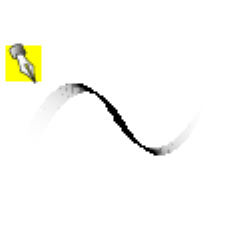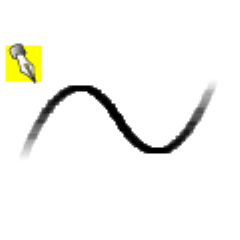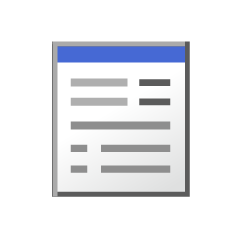髪を描き足したりするためのブラシと、
それ専用のレイヤーを作成するオートアクションと、
描いた後にレイヤーを変換するオートアクションのセットです。
モノクロ(二値)専用です。
ブラシ単品では使えません。
※アクションで専用のレイヤーを作り、それと合せて使用するブラシです。
※モノクロ専用です。
※オートアクションを使用する前に、作業中のファイルは保存してください。
強制終了する可能性があります。
また、環境設定やブラシのカスタマイズなどしていた場合、一度アプリケーションを終了したほうがいいです。
環境設定やドックのカスタマイズ、新規作成したブラシなどの保存は、
正常に終了した時に行われているからです。

ブラシを使うためにレイヤーを作る必要がありますが、
オートアクション任せです。
筆圧に頼る部分があり、場合によってはブラシの調整が必要です。
使い方

まず、オートアクション「髪ペン用アクションセット」の
「髪描写用レイヤー作成」を実行して、
髪ペンを使うためのレイヤーを作成します。
(ダウンロードしたオートアクションセットは、
素材からオートアクションのウインドウにドラッグ&ドロップすると
追加されます。)

作成されるレイヤーはラスターレイヤーです。
ベクターレイヤーはブラシの水彩境界が無効になるので、
ベクターには変更しないでください。
また、このオートアクションは描画色を白に変更します。
描画色が白の状態で、髪ペンいずれかを使って、
作成した「髪ペン描写用レイヤー」に髪を描いていきます。

平と丸は軽めの筆圧で入って、すっと線をひく感じです。
抜きで筆圧弱めすぎると毛先が開く場合があります。
とりあえずどんどん試しに描いてみてください。
ほとんど毛の根本が閉じてしまう(線がある)、
描けない、などあった場合、後にあるブラシの調整を見てください。
主線(黒い線)の太さは、「水彩境界」で変更できます。

自分の絵柄に合わせて変更すると良いと思います。
書き終ったあとは、
レイヤープロパティの「プレビュー中の表示色を適用」を押してください。

もしくは、髪ペン描写用レイヤーを選択した状態で、オートアクションの
- 線画をベクターレイヤー化+白作成
- 線画をラスターレイヤー化+白作成
- ※「加筆」用 線画をラスターレイヤー化+白作成
のうちどれか好きなものを実行してください。
※加筆用~はプラグイン「加筆」が必要です。
(CLIP STUDIOのプラグインストアからダウンロードできると思います)

これらのオートアクションは、
主線部分と白い部分でレイヤーを分けて、
主線部分を各アクション名通りに変換します。
ベクターレイヤー化は、毛先など多少崩れますが、
交差消しなど使えるようになります。
加筆は線にランダムに強弱をつけることができる便利なプラグインです。
ランダムに太さを変える、アナログっぽくざらついた線にするために使用しています。
変換前のレイヤーは残しています。不要であれば捨ててください。
ブラシの調整
弱い筆圧で入ってそれよりは少し強い筆圧で線をひく、
という感じのことをごく自然な力加減で行って
だいたい毛の根本が開いた状態で描ければ調整の必要はないです。

かなりの割合で毛の根本に線がはいる(筆圧が強い)、
もしくは描けていない部分が多い、白部分も抜けが多い(筆圧が弱い)、
などになる場合、調整したほうがいいかと思います。
ブラシの設定を調整する前に、
クリペ内の「筆圧検知レベルの調節」を
行ったことがなければしてみてください。
メニューバーのファイルにありますが、詳しくは検索してください。
それでもいまいちな場合、調整はブラシ濃度の筆圧で行います。

↓

これがデフォルトの設定ですが、
「筆圧弱いときはめっちゃ薄めで、半分ちょい上くらいの力で描いた時、ブラシ濃度がぐっと濃くなる」て感じです。
(毛の根本が開いている部分は透明にすることで表現しています)

なのでこのあたりを筆圧にあわせて前後させると良いです。
筆圧が強いならもっと右へ、弱いなら左へて感じになると思います。
ただクセなどもあると思うので色々調節してみてください。
面倒だとは思いますが、
気分よく描ける設定にできたほうがよいと思いますのでお試しください。
筆圧の設定がうまくいったらブラシの初期設定を書き換えておくと
うっかり変更したとき悲しまなくて済みます。

ちょっとしたこと
・合成モードを背景にすると、描いた髪の毛の後ろに描くことができます。
ブラシ複製して合成モード背景と通常で二種類用意しといても便利かもしれないです。
・頻繁に使いそうな場合、
レイヤーを作るオートアクションにショートカット割り当てるか、
コマンドバー設定でコマンドバーに出しておくと便利です。
・サブツールの詳細でインク-不透明度を1にすると、白部分がなく
水彩境界(黒い線)だけの状態になります。
髪ペン+アクションセット(モノクロ用)